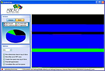Abexo Defragmenter Lite 6.1.0.0 -
Abexo Defragmenter Lite 6.1.0.0
Trước kia, mỗi lần bạn muốn quét rác, dọn dẹp máy, dồn đĩa,…bạn thường phải thực hiện tuần tự từng bước một rồi mới có thể làm việc khác. Tuy nhiên, chương trình Abexo Defragmenter Lite sẽ cung cấp một giải pháp tốt hơn rất nhiều nhằm giúp cho các bạn có thể quét rác, dọn đĩa và làm sạch máy chỉ với một lần thao tác hoặc tự động làm việc ấy cho bạn. Abexo Defragmenter Lite là một ứng dụng khác với khả năng ngoài việc hỗ trợ dồn đĩa, nó còn giúp bạn quét rác trong máy tính chỉ bằng một thao tác duy nhất. Công cụ này đặc biệt hữu ích cho những người không muốn mất thời gian chạy từng chương trình quét rác, dồn đĩa,…

Bây giờ, bạn hãy tải file về rồi cài đặt vào máy, lúc đó công cụ sẽ tự động kích hoạt. Trong thẻ Options, bạn mở mục Choose Drivers sau đó chọn các ổ đĩa bạn muốn Abexo Defragmenter Lite thao tác. Trong mục Optimization, bạn đánh chọn lệnh Consolidate files and free spaces để thao tác dồn đĩa được triệt để hơn. Trong mục Final Step, bạn có nhiều tùy chọn rất hữu ích để bảo vệ cho máy tính sau khi công cụ làm xong công việc quét máy, dồn đĩa. Nếu bạn muốn tắt máy tính sau khi công cụ làm xong nhiệm vụ, bạn đánh chọn mục Shut Down PC. Bằng cách này, sau một ngày làm việc trên máy tính, bạn có thể an tâm để Abexo Defragmenter Lite làm cho máy bạn sạch sẽ hơn để hôm sau, bạn lại có một chiếc máy tính “y như mới” để làm việc.

Bây giờ, để công cụ tự động quét máy, dồn đĩa và làm mọi thứ khác cho bạn rồi tự tắt máy sau khi làm xong thì bạn chỉ việc đơn giản mở thẻ Actions > Antorun và nhấn nút Run Se ected Tasks. Lúc đó bạn chỉ việc đi… ngủ, còn công cụ sau khi làm xong việc, nó sẽ tự động tắt máy cho bạn luôn.

Trong trường hợp bạn muốn thao tác sâu hơn nhằm nâng cao khả năng làm việc của công cụ, bạn hãy mở thẻ Actions > Manual. Trong cửa sổ mở ra, mục Options, bạn hãy chọn ổ đĩa muốn thao tác, tiếp đó bạn đánh chọn mục Consolidate files and free spaces, bây giờ - nếu muốn quét rác, dồn đĩa thì bạn nhấn nút Optimize, trong trường hợp muốn phân tích hiện trạng ở cứng thì bạn nhấn nút Analyze là xong. Bằng cách này, bạn có thể thao tác thủ công để quét từng ổ đĩa mình muốn một cách triệt để hơn.

Theo XHTT